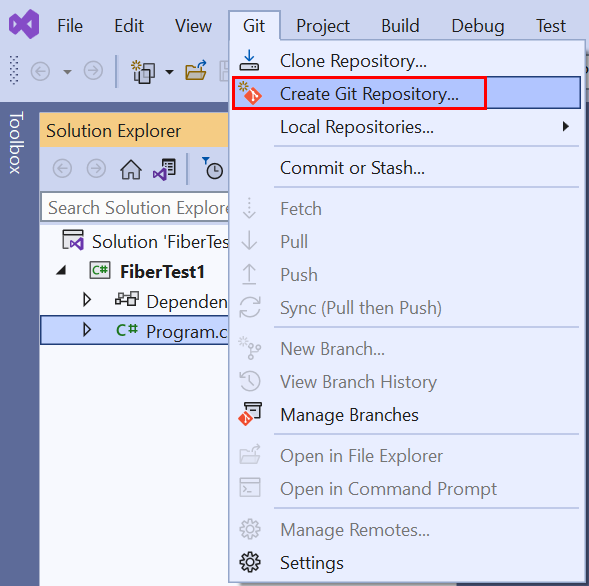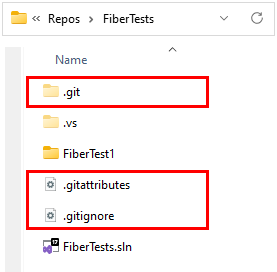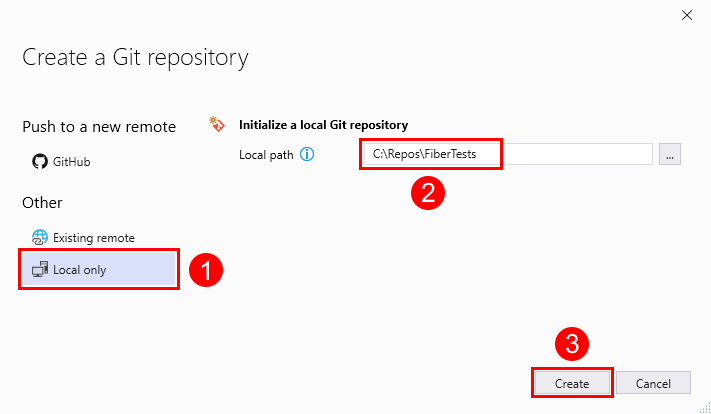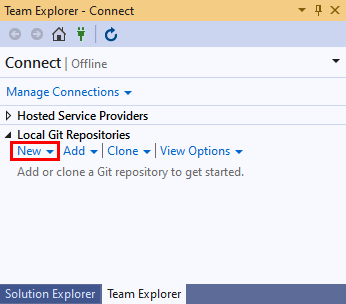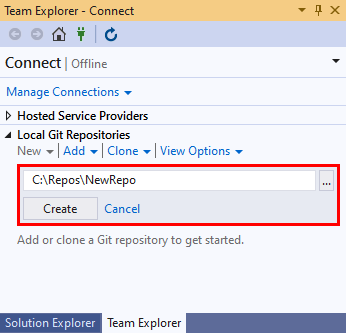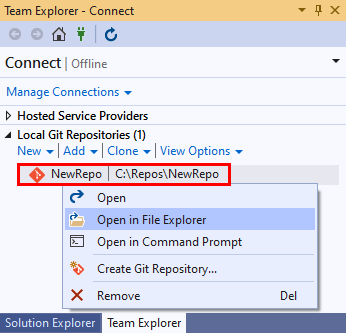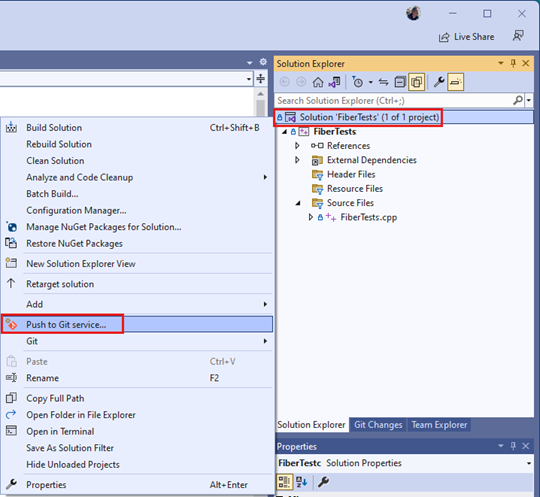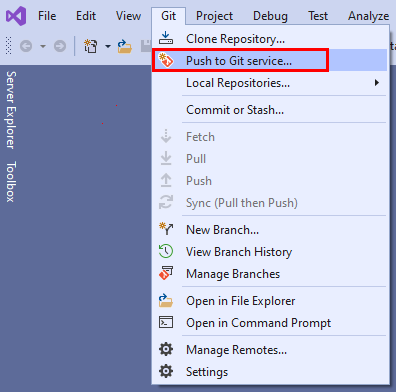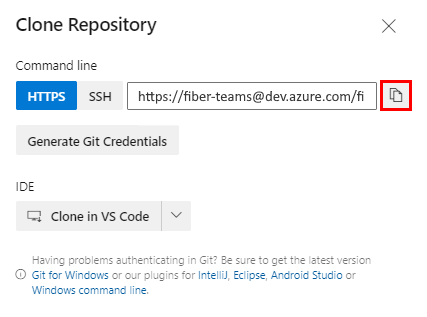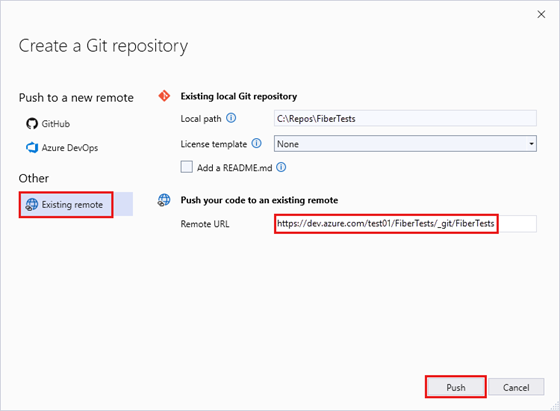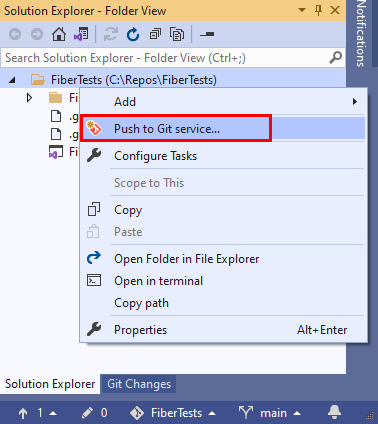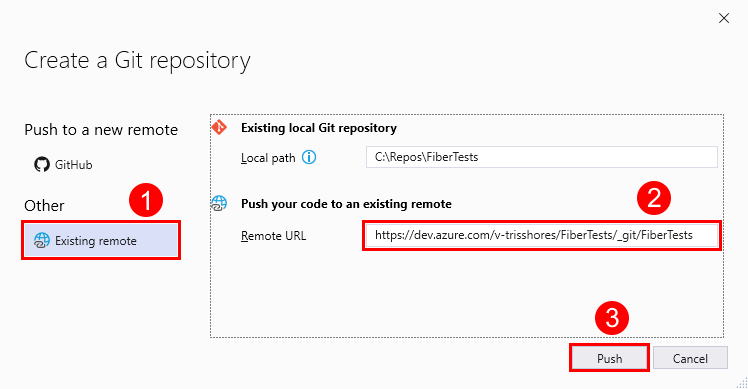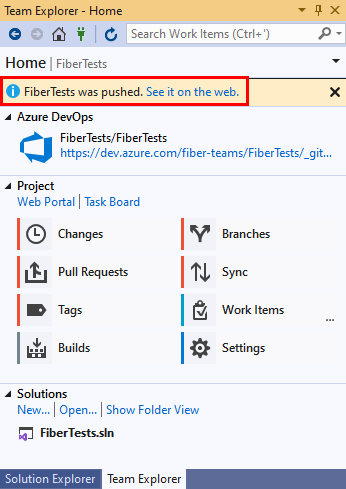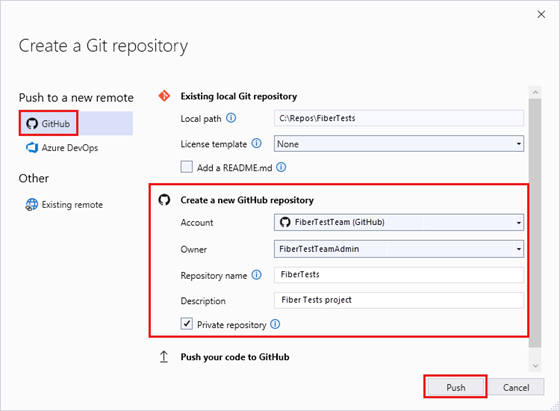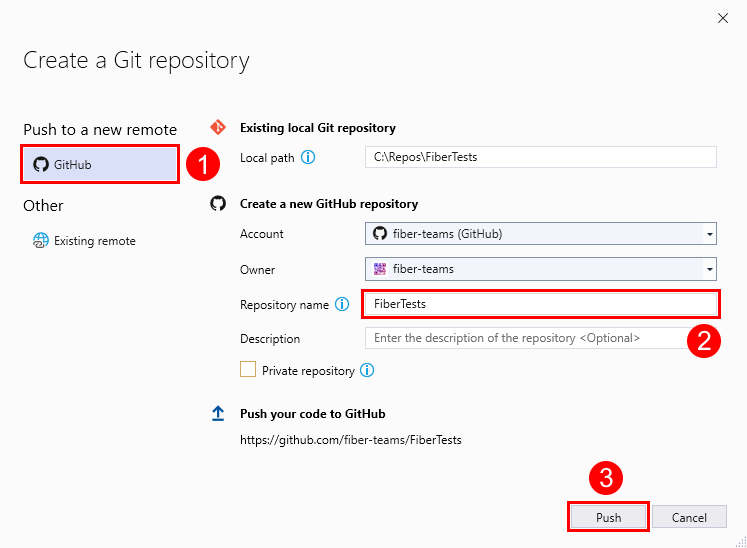Criar um novo Repositório do Git
Azure DevOps Services | Azure DevOps Server 2022 - Azure DevOps Server 2019
Visual Studio 2019 | Visual Studio 2022
Um Repositório do Git, ou repositório, acompanha as alterações em arquivos dentro de uma pasta. Você pode criar qualquer número de repositórios Git locais em seu computador, cada um armazenado em sua própria pasta. Cada Repositório do Git criado é independente de outros repositórios Git, portanto, as alterações feitas em um repositório não afetarão as outras.
Um Repositório do Git armazena todas as versões de cada arquivo no repositório, a menos que você diga ao Git para ignorar um arquivo. O Git salva versões de arquivo com eficiência, portanto, armazenar um grande número de versões não requer necessariamente muito espaço em disco. O Git dá suporte à comparação de versões de arquivo, mesclagem de versões diferentes, comutação entre versões e muito mais. Você pode usar o Git para gerenciar seu código-fonte, independentemente de seus arquivos de código estarem dentro ou fora de uma solução do Visual Studio. Para compartilhar seu trabalho, você pode conectar seu Repositório do Git local a um Repositório do Git remoto que outras pessoas possam acessar. O repositório remoto pode ser um Repositório do Git do Azure Repos, um repositório GitHub ou outro Repositório do Git hospedado.
Este artigo fornece procedimentos para as seguintes tarefas:
- Criar um Repositório do Git local a partir de uma nova solução
- Criar um Repositório do Git local a partir de uma solução existente
- Criar um Repositório do Git local em uma pasta vazia
- Conectar um Repositório do Git local a um Repositório do Git do Azure Repos
- Conectar um Repositório do Git local a um repositório GitHub
Para obter uma visão geral do fluxo de trabalho do Git, consulte Tutorial do Git do Azure Repos.
Pré-requisitos para acesso ao Azure Repos
Os repositórios devem estar habilitados nas configurações do projeto do Azure DevOps. Se o hub do Repositório e as páginas associadas não forem exibidos, consulte Ativar ou desativar um serviço do Azure DevOps para reabilitar o Repositório.
Para exibir o código em projetos privados, você deve ser membro de um projeto do Azure DevOps com nível de acesso Básico ou superior. Para projetos públicos, todos podem exibir o código.
Se você não tiver um projeto, crie um ou crie uma conta gratuitamente.
Se você não for um membro do projeto, será adicionado.
Para clonar ou contribuir com o código para um projeto privado, você deve ser membro do grupo de segurança Colaboradores ou ter as permissões correspondentes definidas. Para projetos públicos, qualquer pessoa pode clonar e contribuir com código. Para obter mais informações, confira O que é um projeto público?
Observação
Para projetos públicos, os usuários que receberam acesso de Stakeholder têm acesso total ao Azure Repos.
Os repositórios devem estar habilitados nas configurações do projeto do Azure DevOps. Se o hub do Repositório e as páginas associadas não forem exibidos, consulte Ativar ou desativar um serviço do Azure DevOps para reabilitar o Repositório.
Para exibir o código, você deve ser membro do projeto do Azure DevOps com acesso Básico ou superior. Se você não for um membro do projeto, será adicionado.
Para clonar ou contribuir com o código , você deve ser membro do grupo de segurança Colaboradores ou ter as permissões correspondentes, no projeto que quiser alterar.
Criar um Repositório do Git local a partir de uma nova solução
O Visual Studio não dá suporte à criação de um Repositório do Git local quando você cria uma nova solução. Em vez disso, crie sua solução do Visual Studio e siga as etapas em Criar um Repositório do Git local de uma solução existente.
A linha de comando do Git não dá suporte à criação de uma nova solução do Visual Studio. Em vez disso, crie sua nova solução usando o Visual Studio e siga as etapas em Criar um Repositório do Git local de uma solução existente.
Criar um Repositório do Git local a partir de uma solução existente
Crie um Repositório do Git local para acompanhar as alterações de arquivo em sua solução existente do Visual Studio.
- Visual Studio 2022
- Visual Studio 2019 - Menu Git
- Visual Studio 2019 - Team Explorer
- Linha de comando Git
O Visual Studio 2022 fornece uma experiência de controle de versão do Git usando o menu Git, as Alterações do Git e através dos menus de contexto no Gerenciador de Soluções. O Visual Studio 2019, versão 16.8, também oferece a interface do usuário do Git do Team Explorer. Para obter mais informações, consulte a guia Visual Studio 2019 – Team Explorer.
Em Gerenciador de Soluções, clique com o botão direito do mouse no nome da solução ou clique com o botão direito do mouse em qualquer item no modo de exibição Pasta do Gerenciador de Soluções e selecione Criar Repositório do Git. Ou escolha Adicionar ao Controle do Código-Fonte na barra status no canto inferior direito do Visual Studio e, em seguida, selecione Git. Se você não vir essas opções, seu código já está em um Repositório do Git.
Ou, escolha Git>Criar Repositório do Git na barra de menus para iniciar a janela Criar um Repositório do Git. Se você não vir essa opção, seu código já está em um Repositório do Git.
Na janela Criar um Repositório do Git, escolha Somente Local, verifique se o caminho local está correto e, em seguida, escolha Criar.
Agora você criou um Repositório do Git local na pasta de solução do Visual Studio e confirmou seu código nesse repositório. Seu Repositório do Git local contém a solução do Visual Studio e os recursos do Git.
Criar um Repositório do Git local em uma pasta vazia
- Visual Studio 2022
- Visual Studio 2019 - Menu Git
- Visual Studio 2019 - Team Explorer
- Linha de comando Git
O Visual Studio 2022 não dá suporte à criação de um novo repositório local usando o Team Explorer. Usar Linha de comando do Git.
Conectar um Repositório do Git local a um Repositório do Git do Azure Repos
Você pode compartilhar seu código com outras pessoas conectando seu Repositório do Git local em um Repositório do Git do Azure Repos.
- Visual Studio 2022
- Visual Studio 2019 - Menu Git
- Visual Studio 2019 - Team Explorer
- Linha de comando Git
Em Gerenciador de Soluções, clique com o botão direito do mouse no nome da solução ou clique com o botão direito do mouse em qualquer item no modo de exibição Pasta do Gerenciador de Soluções e selecione Enviar por push para o serviço Git para iniciar a janela Criar um Repositório do Git.
Ou, escolha Git>Enviar por push para o serviço Git na barra de menus para iniciar a janela Criar um Repositório do Git.
Abra um navegador e navegue até o projeto do Azure DevOps usando uma URL na forma de
https://dev.azure.com/<OrganizationName>/<ProjectName>. Se você não tiver um projeto ainda, crie um.No projeto do Azure DevOps, crie um Repositório do Git vazio sem um arquivo README. Copie a URL de clone do pop-up Clonar Repositório.
Na janela Criar um Repositório do Git , escolha Remoto existente e insira a URL de clone do repositório da etapa anterior e escolha Push. Para obter mais informações sobre como criar um novo repositório do Azure DevOps, consulte Criar um novo Repositório do Git em seu projeto.
Observação
Com Azure DevOps Services, o formato da URL do projeto é dev.azure.com/{your organization}/{your project}. No entanto, ainda há suporte para o visualstudio.comformato anterior que faz referência ao formato. Para obter mais informações, consulte Apresentando o Azure DevOps, Alterne as organizações existentes para usar a nova URL de nome de domínio.
Conectar um Repositório do Git local a um Repositório do GitHub
Você também pode compartilhar seu código com outras pessoas conectando seu Repositório do Git local em um repositório do GitHub.
- Visual Studio 2022
- Visual Studio 2019 - Menu Git
- Visual Studio 2019 - Team Explorer
- Linha de comando Git
Em Gerenciador de Soluções, clique com o botão direito do mouse no nome da solução ou clique com o botão direito do mouse em qualquer item no modo de exibição Pasta do Gerenciador de Soluções e selecione Enviar por push para o serviço Git para iniciar a janela Criar um Repositório do Git.
Ou, escolha Git>Enviar por push para o serviço Git na barra de menus para iniciar a janela Criar um Repositório do Git.
Na janela Criar um Repositório do Git, escolha GitHub, selecione sua conta do GitHub, nome do proprietário e um novo nome de repositório e escolha Push.
Esta etapa cria um novo repositório em sua conta do GitHub com conteúdo do repositório local.